このガイドでは、以下の内容について説明します。
- Algolia の有効化
- WordPress の起動とプラグインの初期設定
- Shifter Algolia Search ブロックの開始
- デプロイメントの構築と Algolia のインデックス作成
- 動作テスト
- How To Video
Algolia の有効化
-
Shifter
ダッシュボードにログインし、検索を追加したいサイトを選択します。 -
左側のメニューにある「Live」をクリックします。
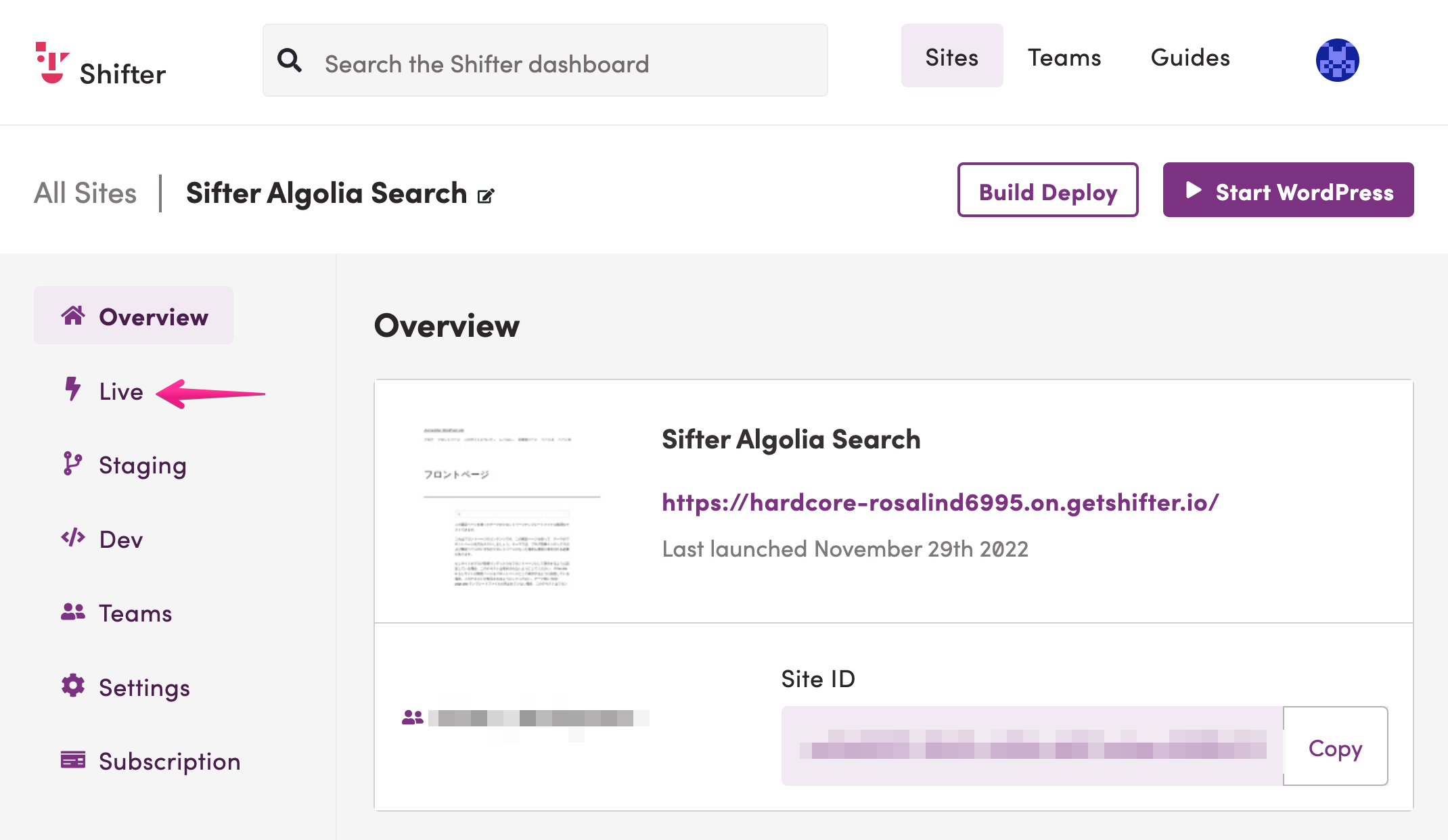
-
サブメニューから「Search」をクリックします。
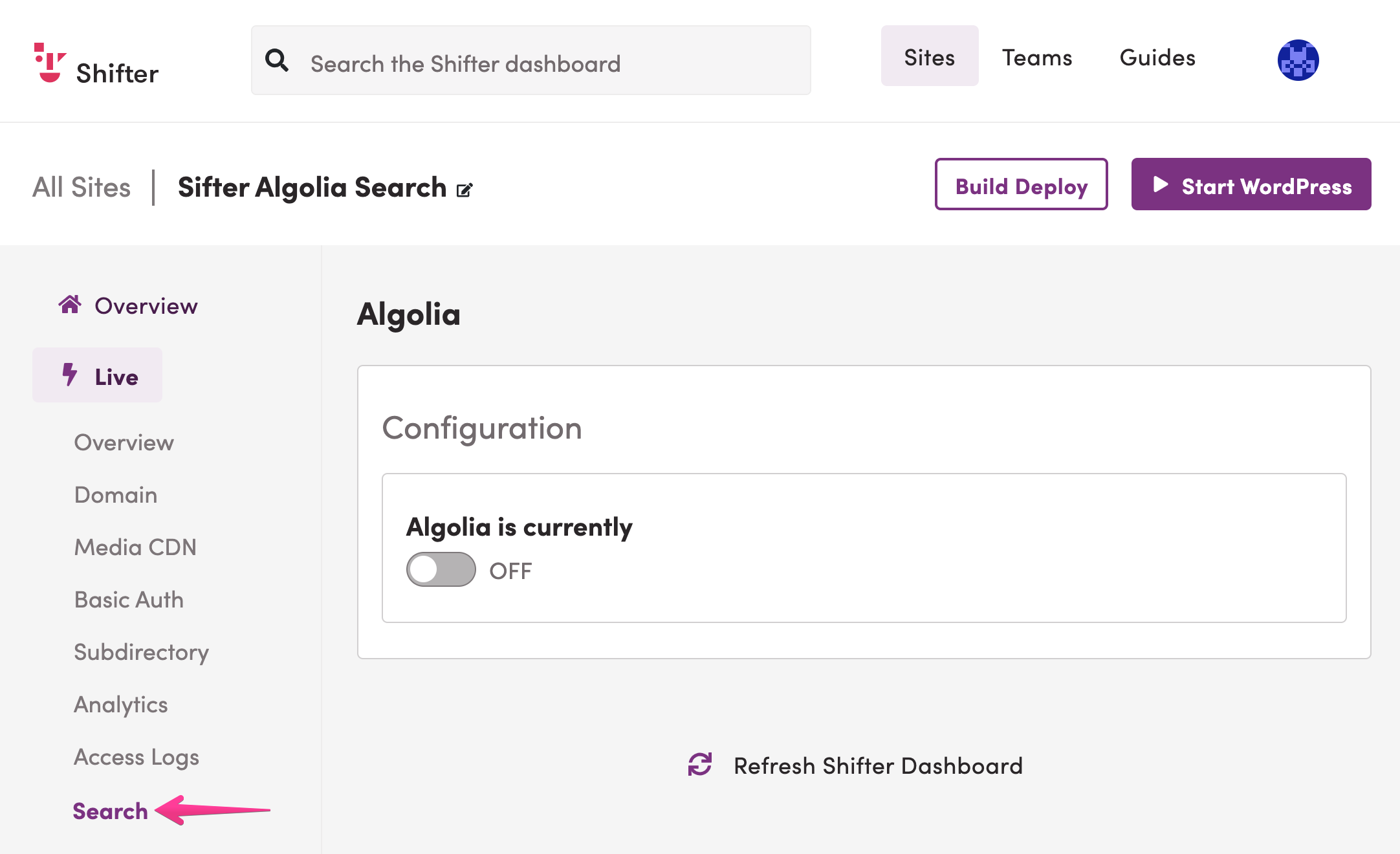
-
ここで、スイッチをクリックして検索のオン/オフを切り替えることができます。
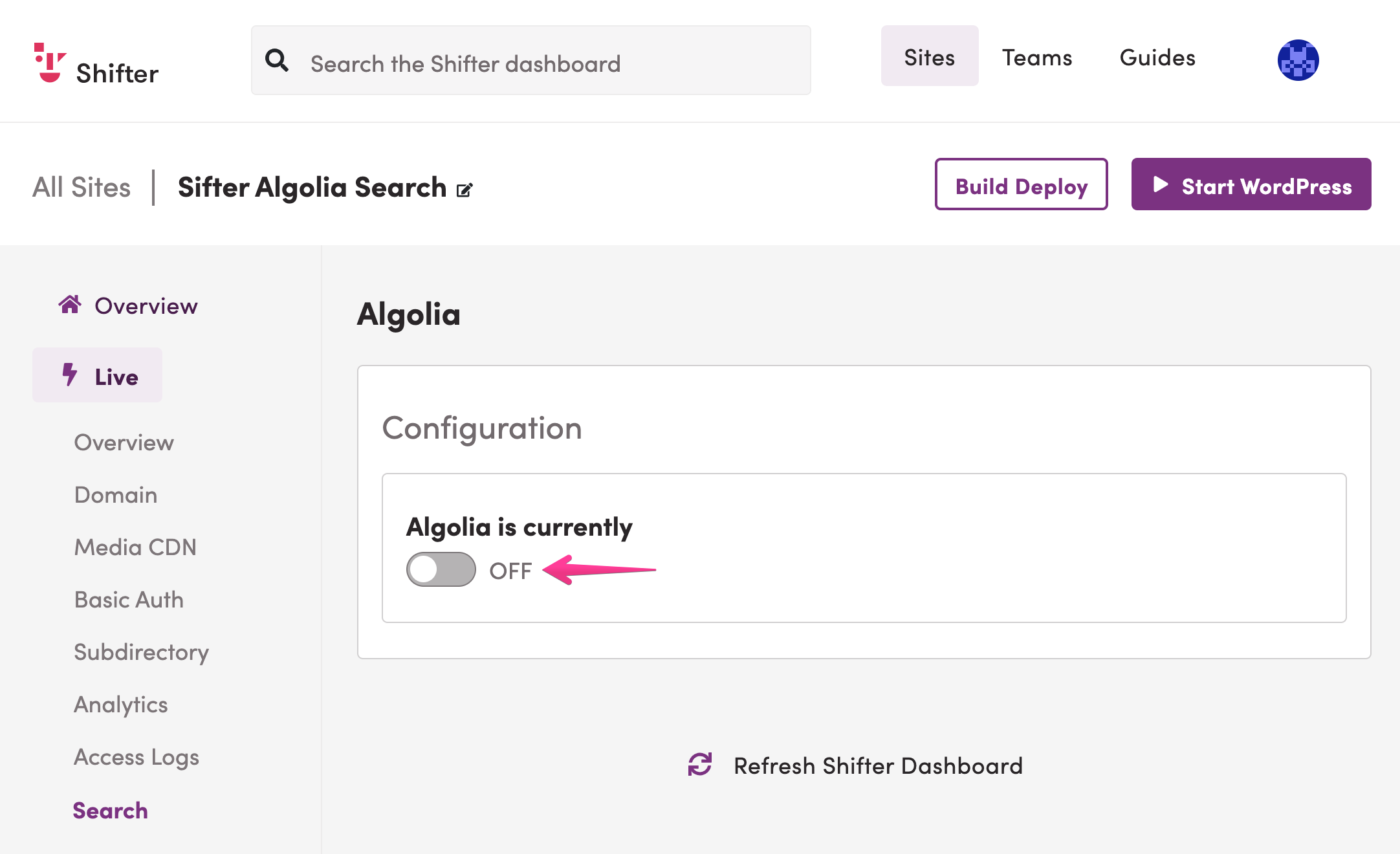
-
これで検索が有効になり、次のように表示されるはずです。
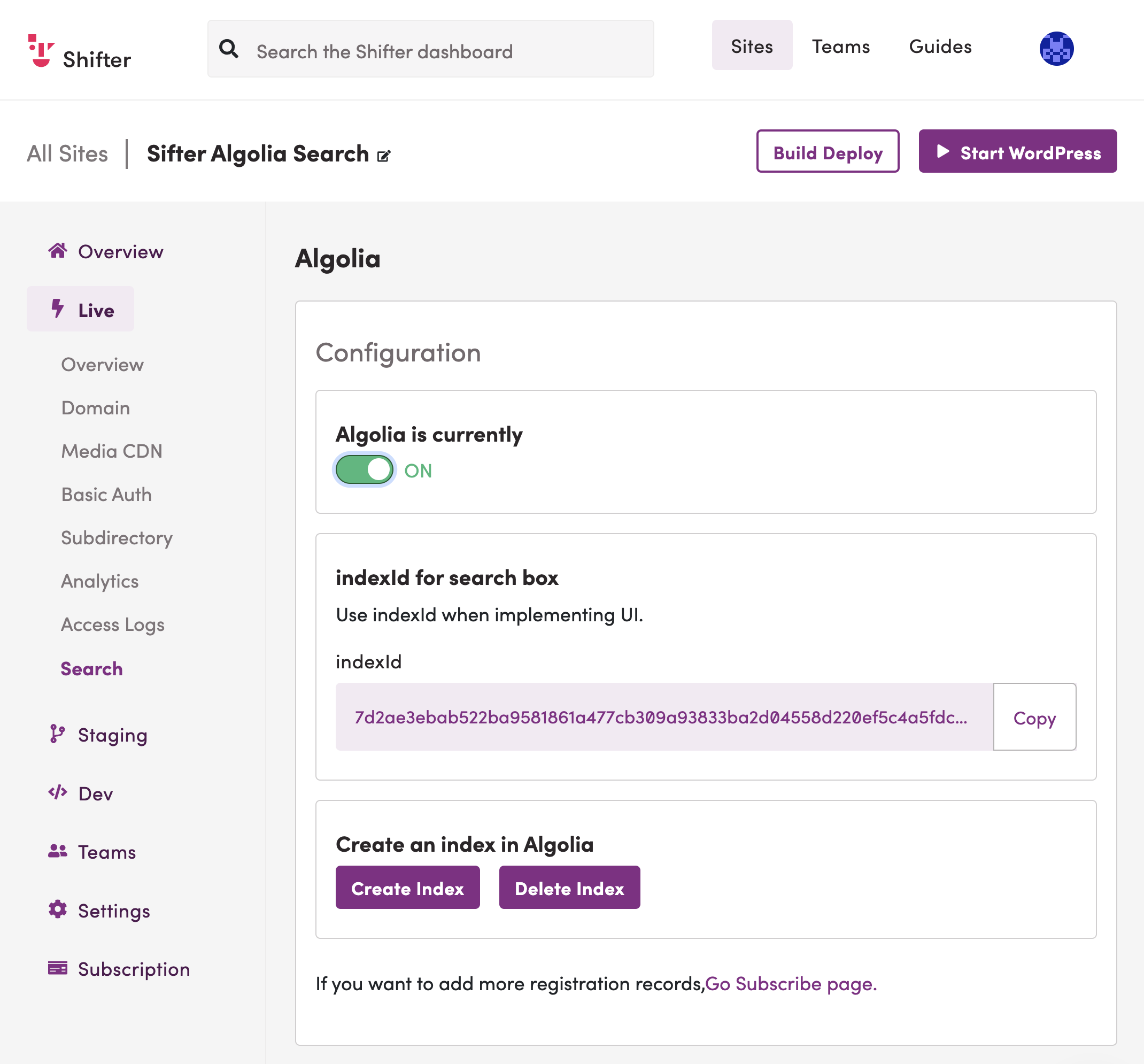
WordPress
の起動とプラグインの初期設定
-
WordPress を起動し、プラグインページに移動して「Shifter Algolia
Search」を有効にします。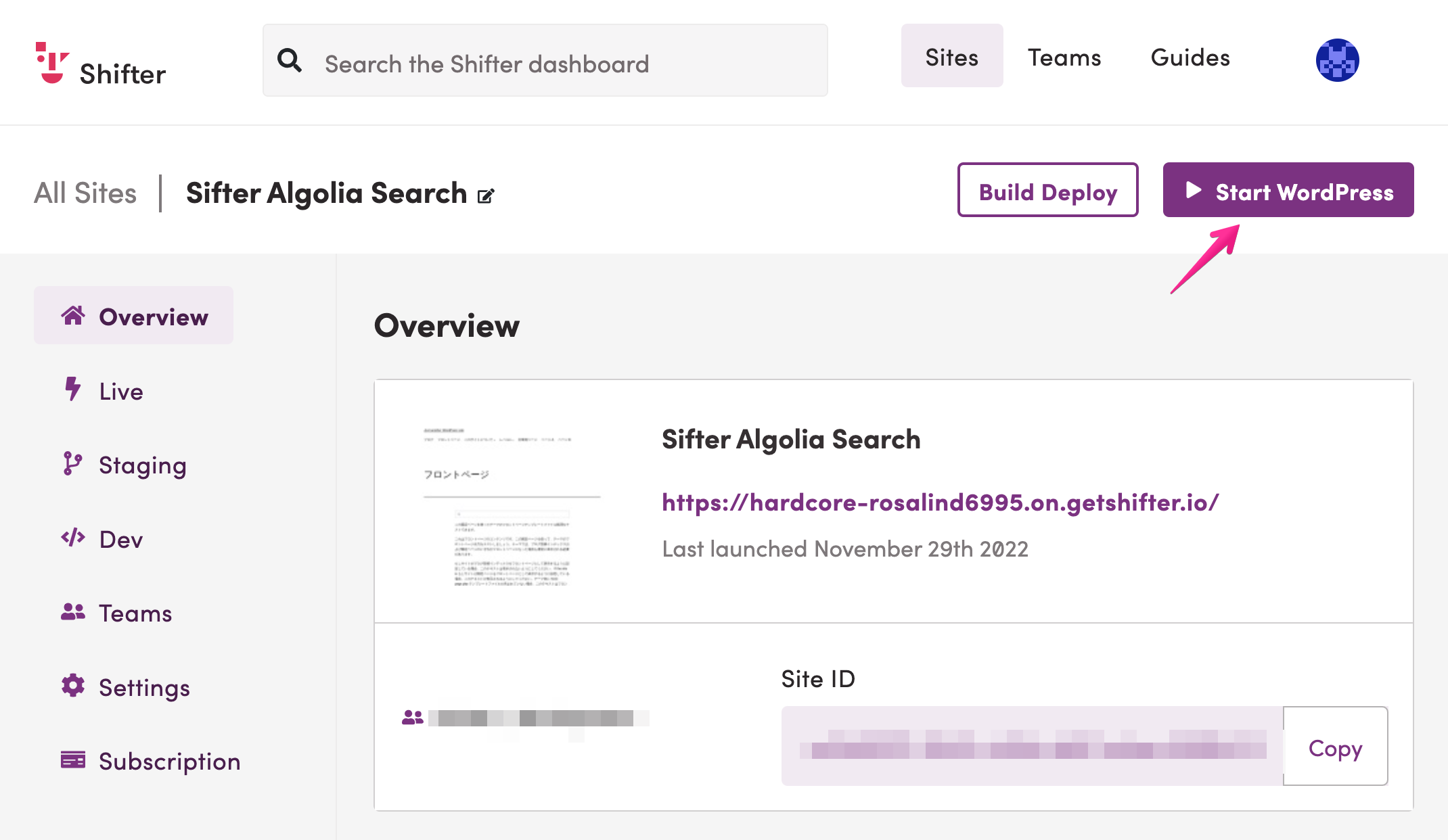
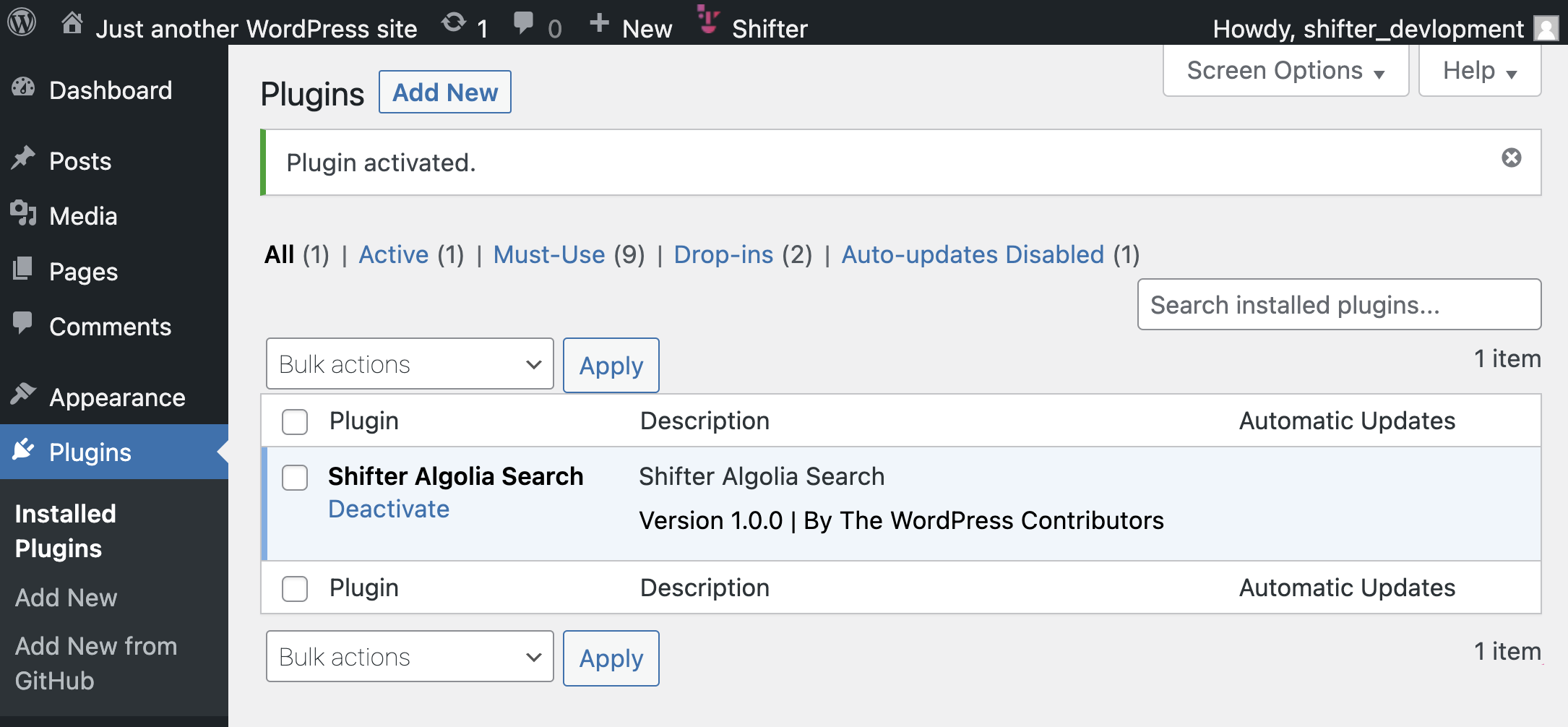
Shifter Algolia
ブロックの追加
-
サイトの編集を開始し、「Shifter Algolia
Search」ブロックを追加します。 -
ブロックメニューで「Algolia」を検索すると、ブロックが見つかるはずです。
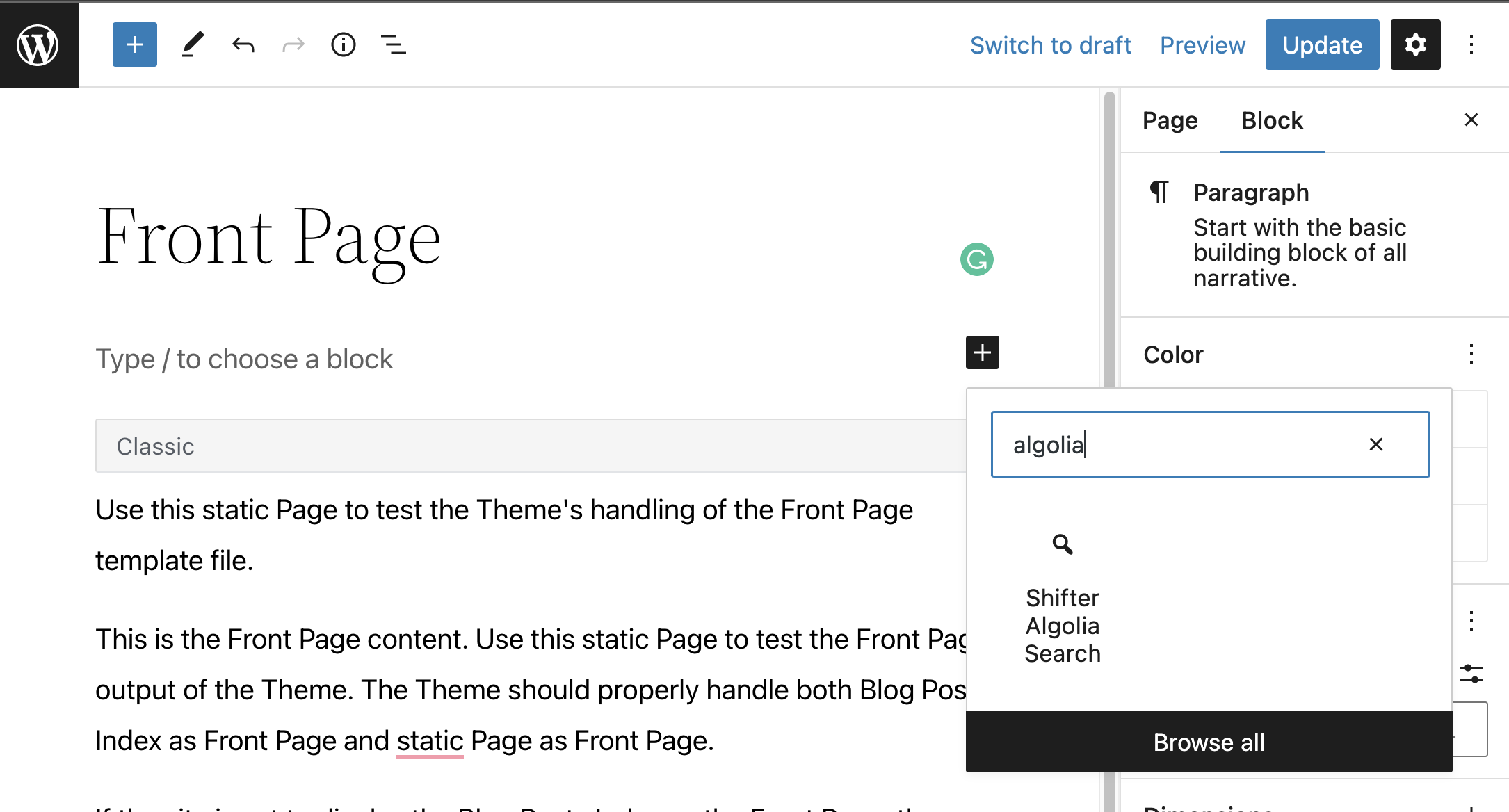
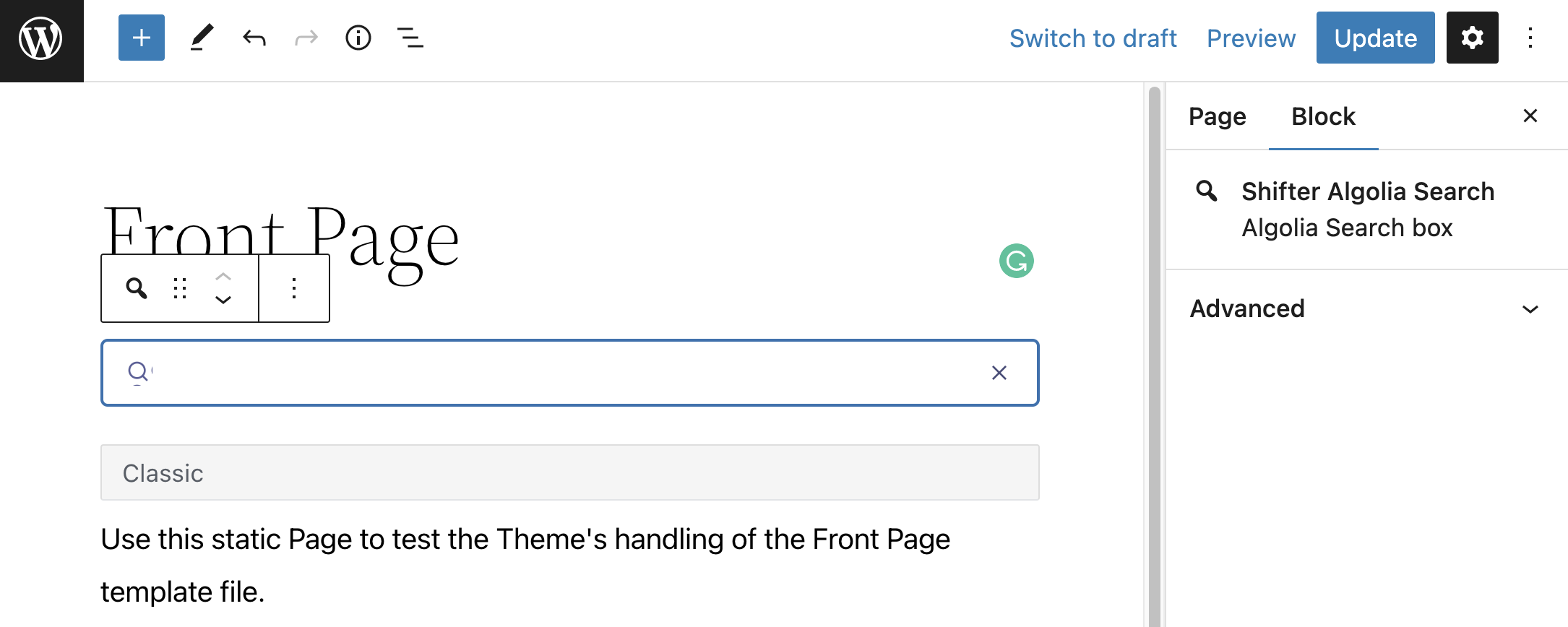
デプロイメントの構築と
Algolia のインデックス作成
-
ブロックを追加したら、Shifter ダッシュボードに戻り、WordPress
を停止してデプロイメントを構築します。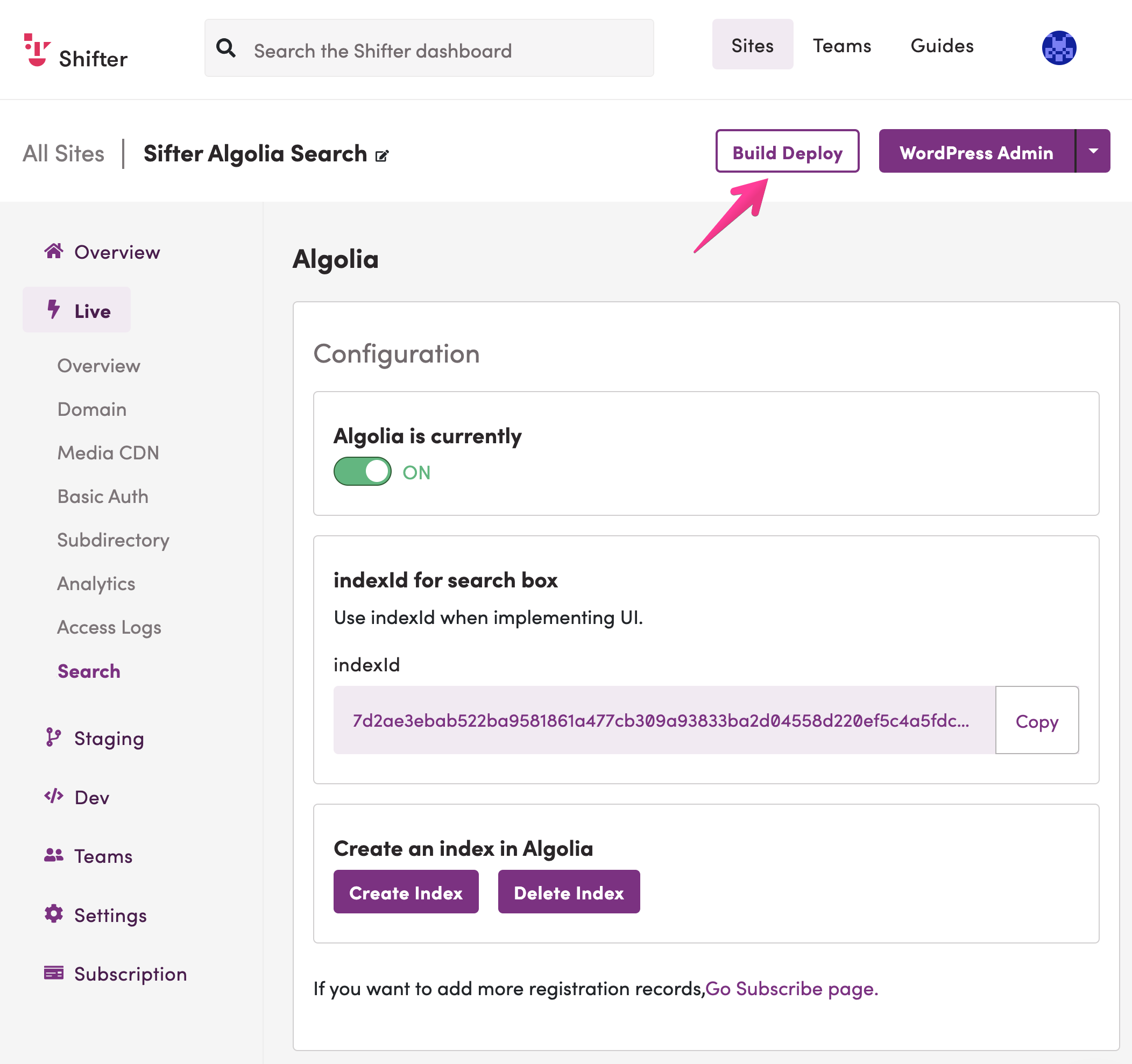
-
サイトの Algolia
検索インデックスは、デプロイメントの作成後に自動的に作成されます。
しばらく待っても自動的に作成されない場合は、「Create
Index」ボタンをクリックして作成できます。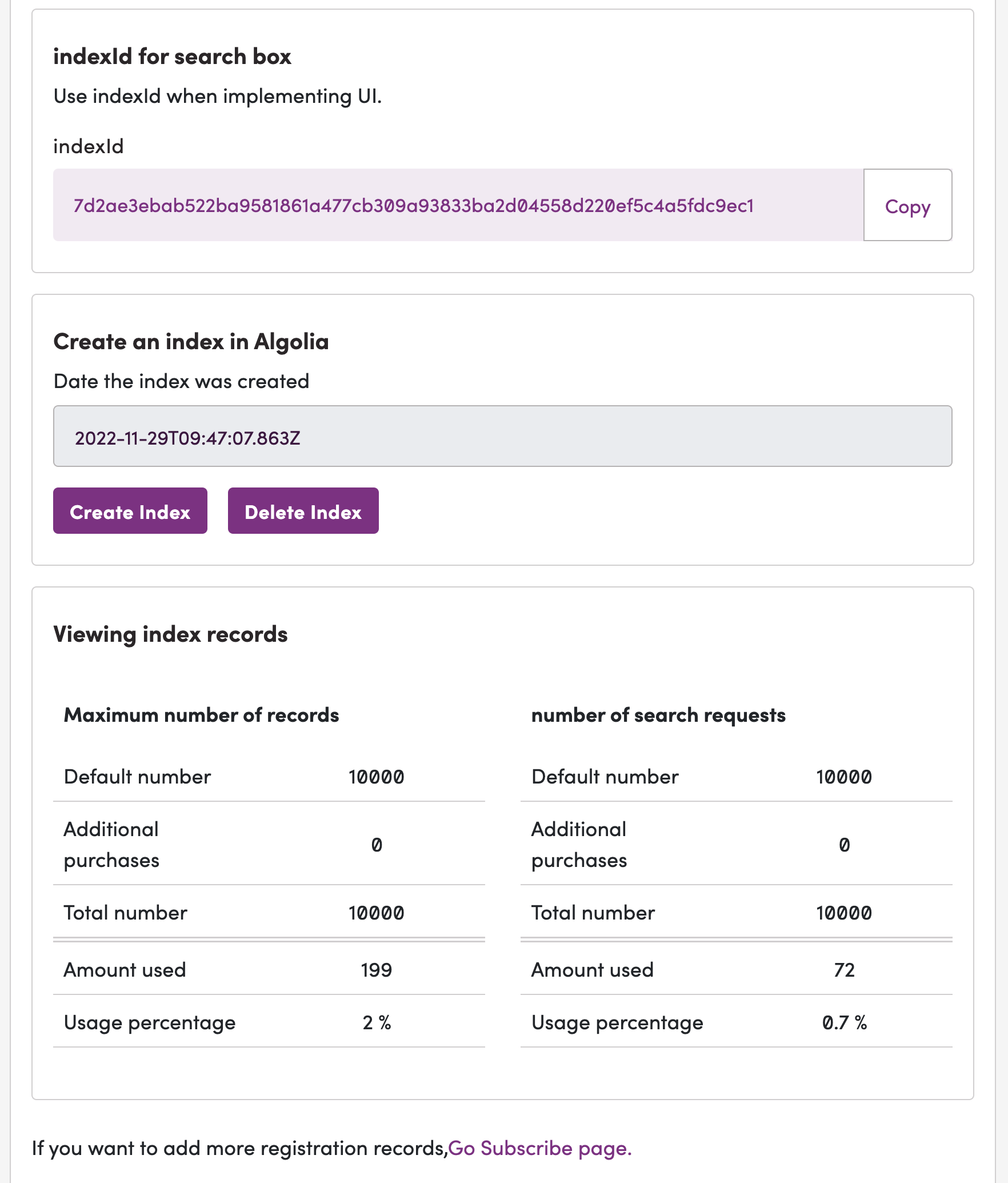
動作テスト
-
公開またはライブサイトで、Algolia
ブロックを含むページに移動します。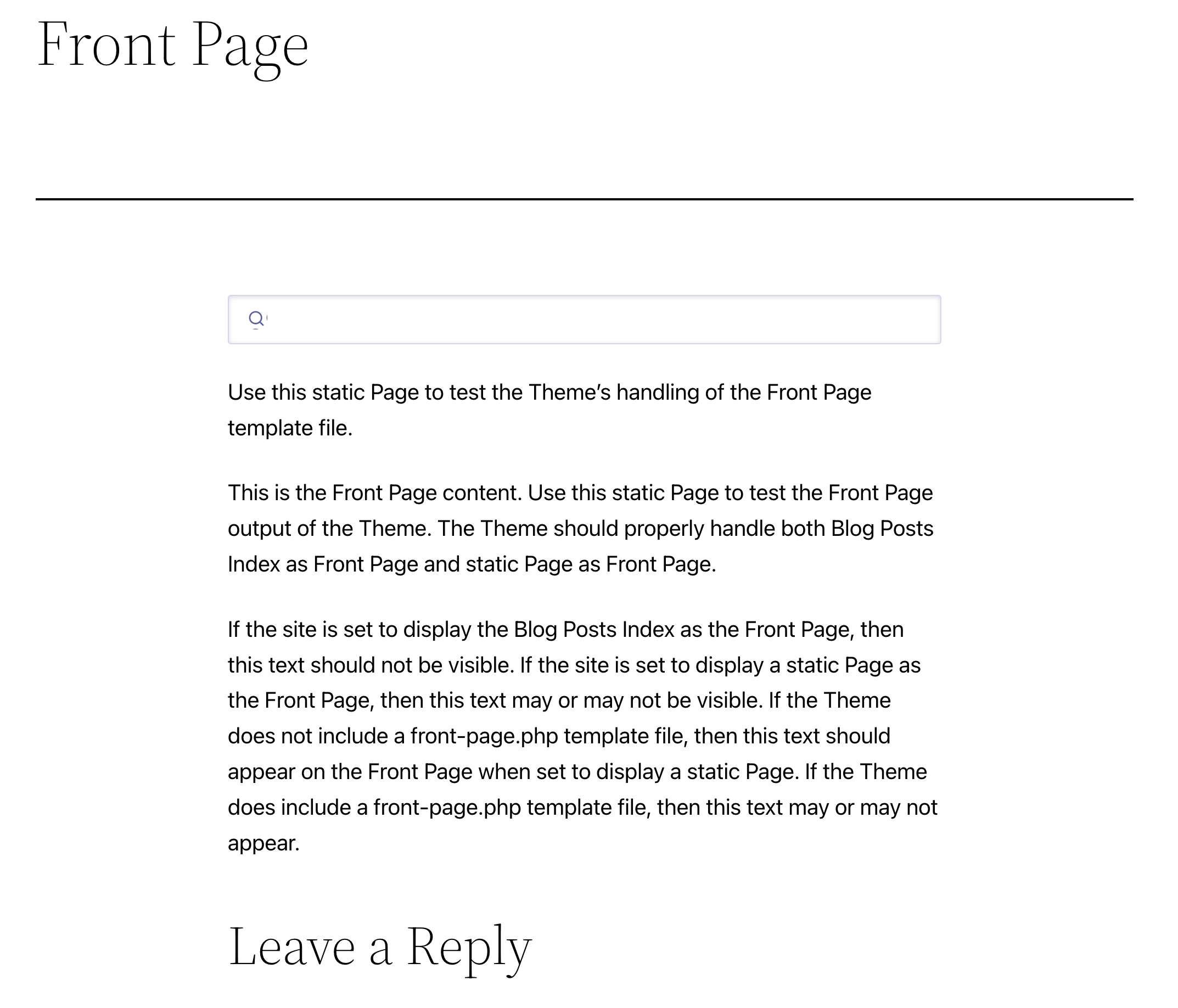
-
検索バーに入力を開始すると、入力に応じてリアルタイムで結果が表示されます。
検索結果をクリックすると、そのページに移動します。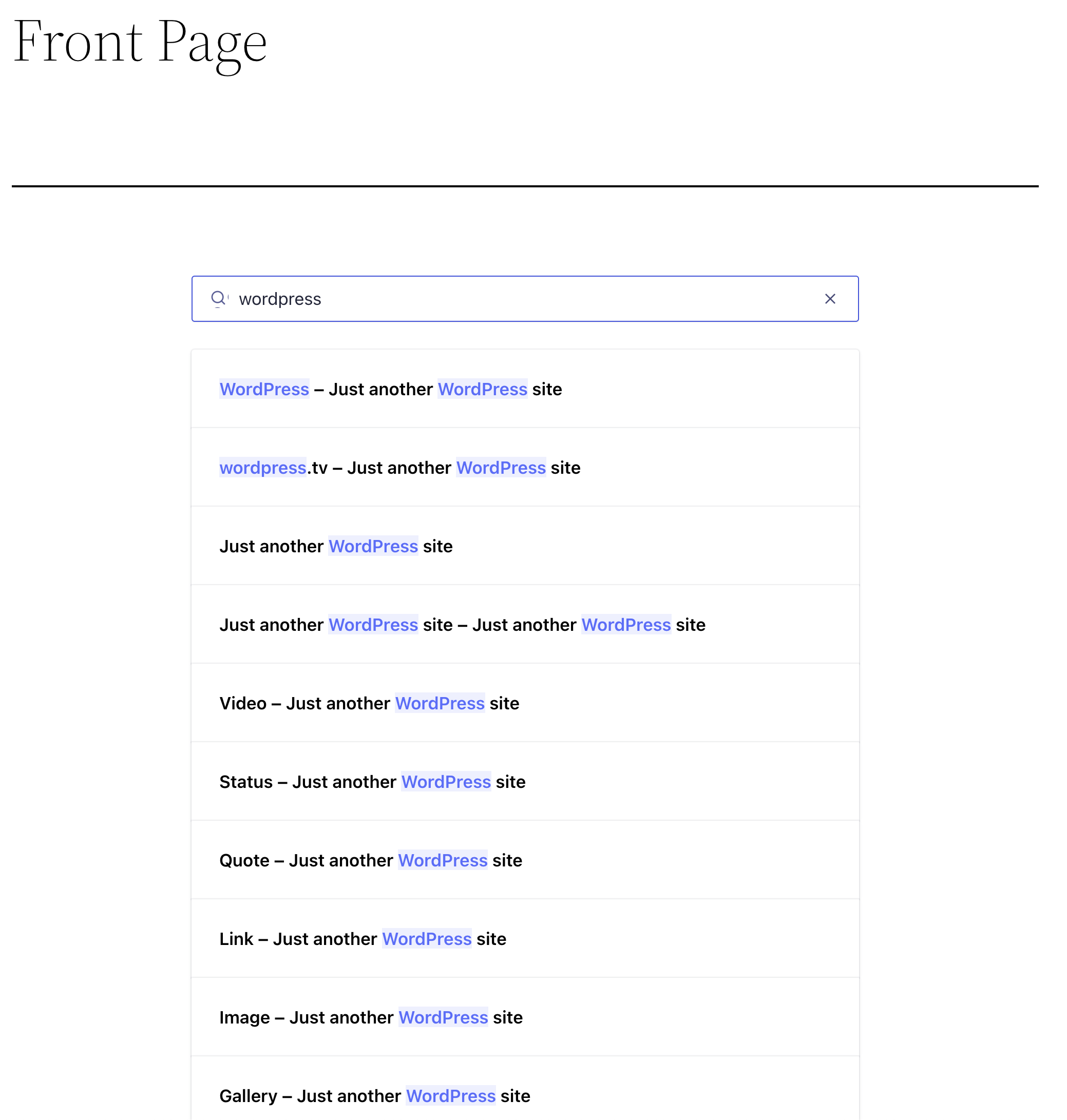
これで Shifter for Algolia Search
の設定は完了です。サイトで検索が機能するようになっているはずです。